티스토리 뷰
핸드폰 갤럭시 구글 로그아웃 방법 계정 지우기

안드로이드 스마트폰을 쓴다면 무조건 구글 계정에 로그인을 해야 하는데요.
사실 그냥 기존에 사용하던 핸드폰을 계속 쓴다면 굳이 구글 계정을 삭제하거나 지우거나 할 필요가 없죠!
하지만 새로 스마트폰을 구입했다거나 공기계를 팔거나 누굴 준다거나 할 때 기존의 기기 내 갤럭시 구글 로그아웃 계정 지우기는 필수겠죠!

그러면 핸드폰 구글 로그아웃 방법 한번 알아볼게요. 여기서 알아두셔야 할 것은 로그아웃이 계정을 탈퇴하는게 아닙니다.
계정 탈퇴는 아예 이 계정을 사용하지 않을 때 하는 것인데... 굳이 사용하지 않아도 탈퇴를 하는 경우는 드물죠!...
아무튼... 구글계정 로그아웃 방법 알아볼게요. 아이폰은 따로 찾아보셔야 할 겁니다. 여기는 안드로이드 기준입니다.

설정버튼을 누르고 들어갑니다. 톱니바퀴처럼 생긴 모양 아시죠? 그곳에 들어가면 가장 상단에 자신의 구글 계정이 로그인되어 있는 것을 확인해 보실 수 있답니다.
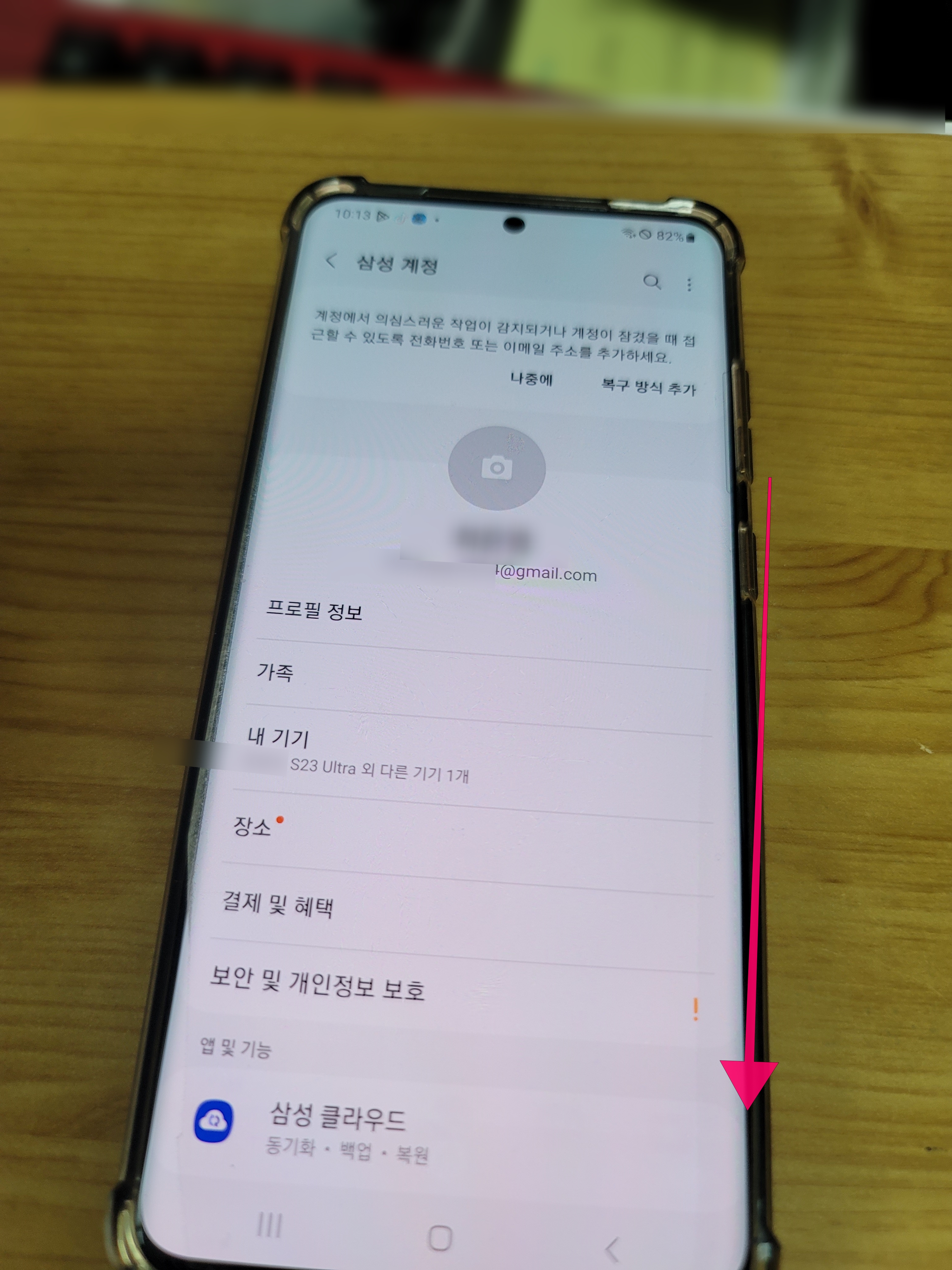
자신의 아이디를 누른 다음 아래쪽으로 스크롤을 하시면 로그아웃이라고 버튼이 있습니다.
그것을 누르시면 됩니다. 이게 끝이라고 생각하시는 분은 안 계시겠죠? ^^ 끝이 아니에요.
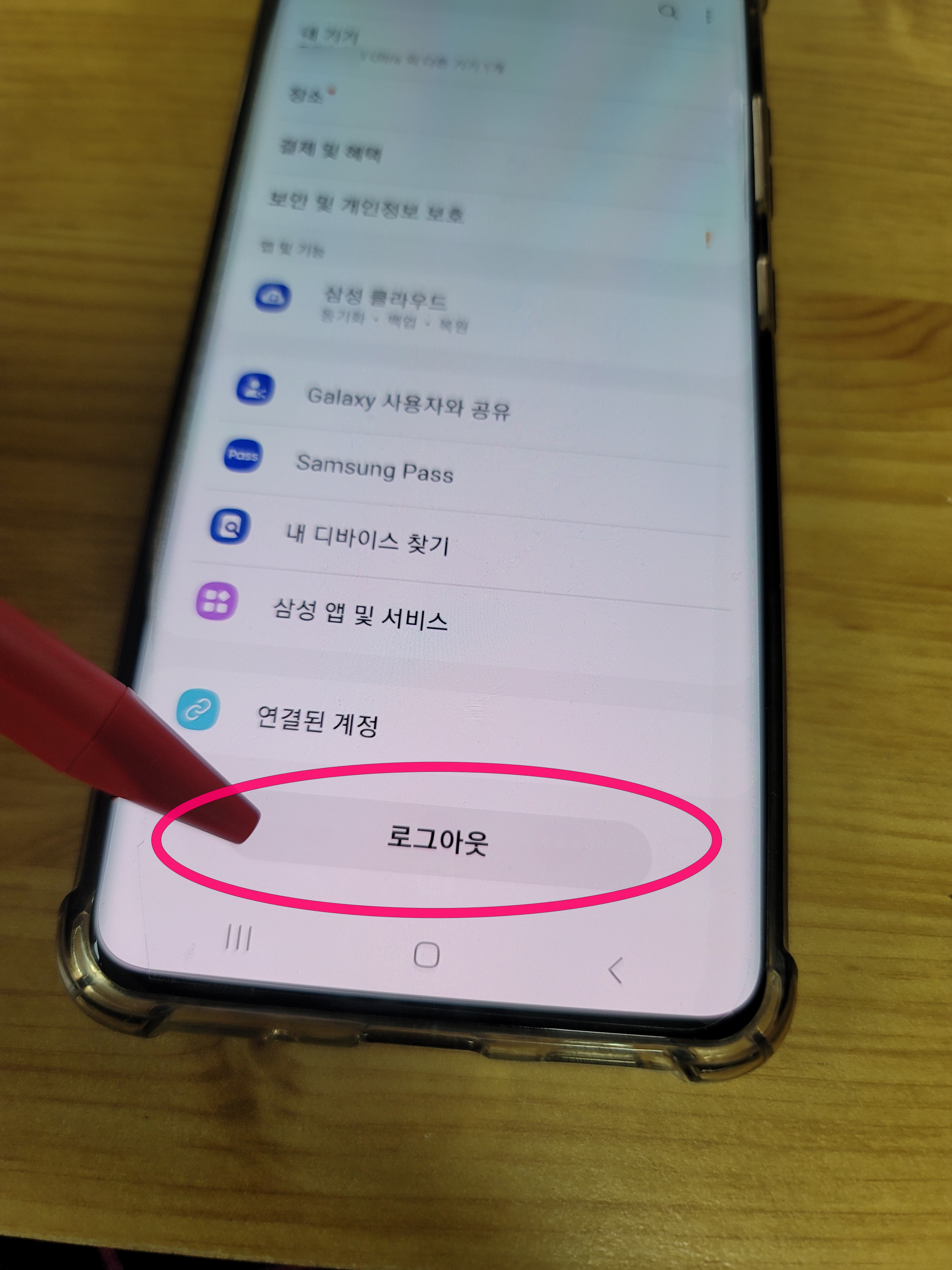
로그아웃을 누르시면 아래의 화면으로 또 바뀌게 됩니다. 또다시 로그아웃을 누릅니다.
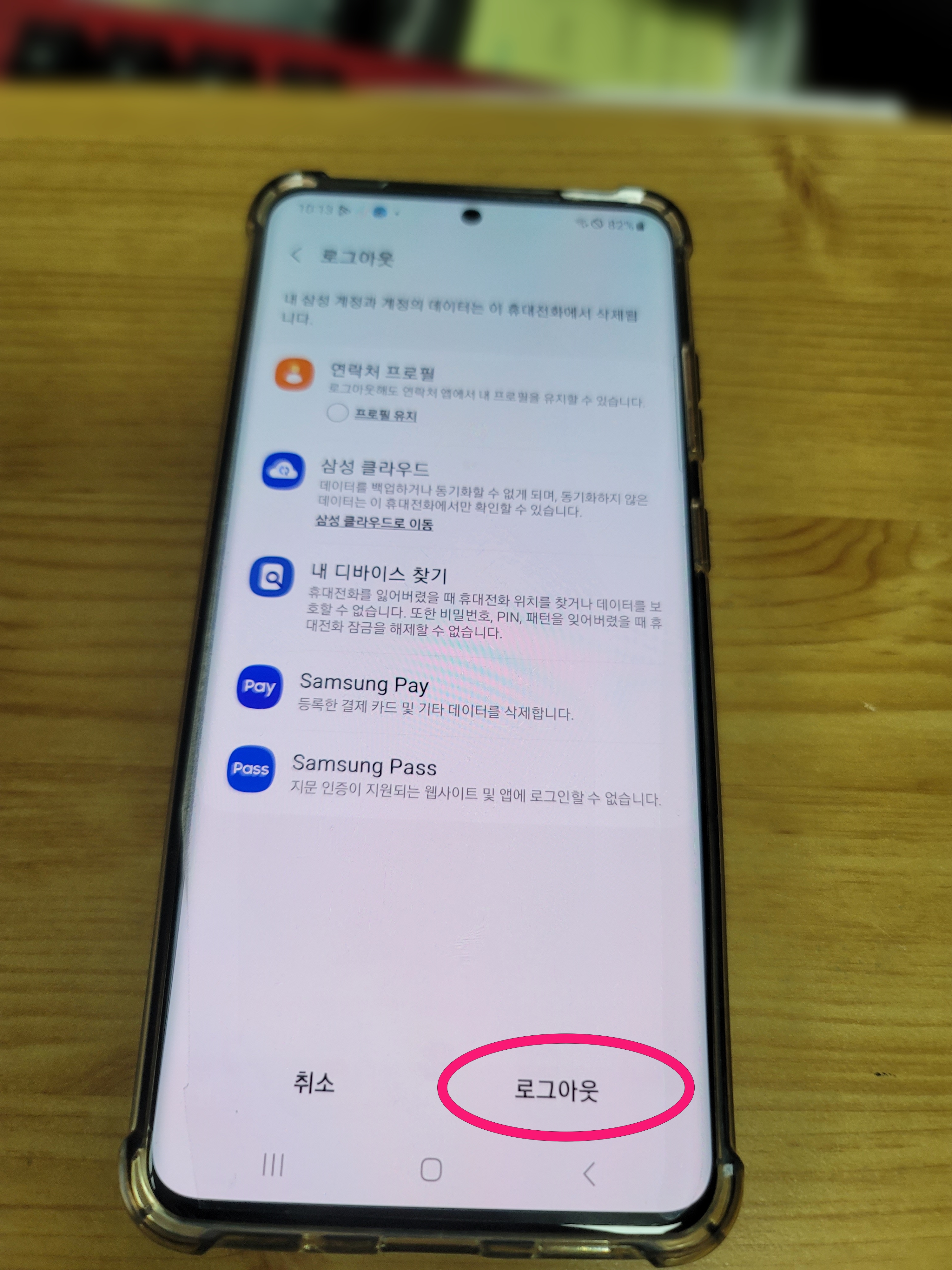
그러면 당연히 자신이 로그인했던 구글계정 비밀번호를 입력하셔야겠죠?
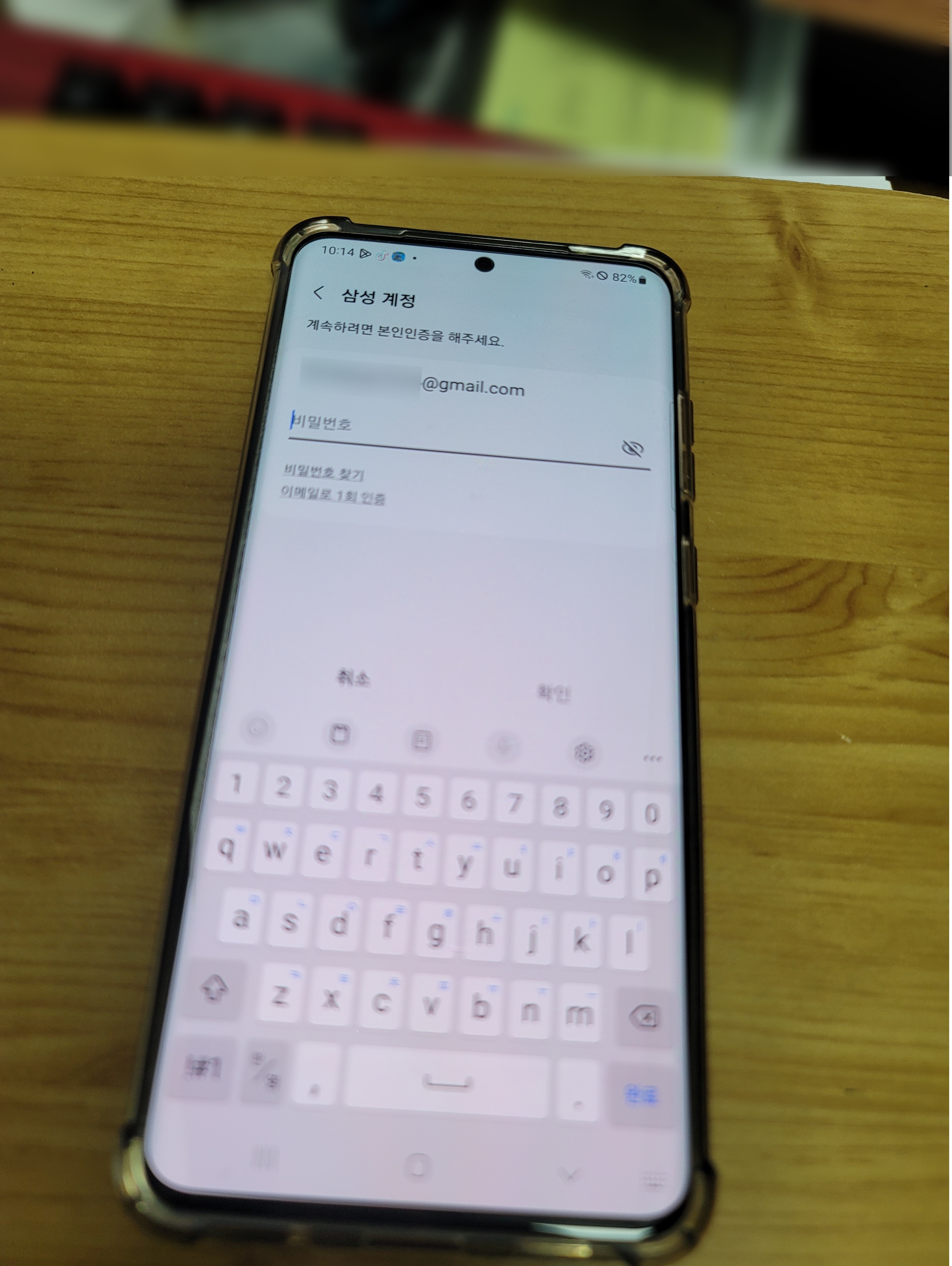
그러면 안드로이드 구글 계정 로그아웃 상태가 됩니다. 그런데... 이게 끝이라고? 당연히 아닙니다.
이거 살짝 귀찮고 짜증나게 되어 있더라고요. 몇 번을 눌러야 하는 거야 정말...
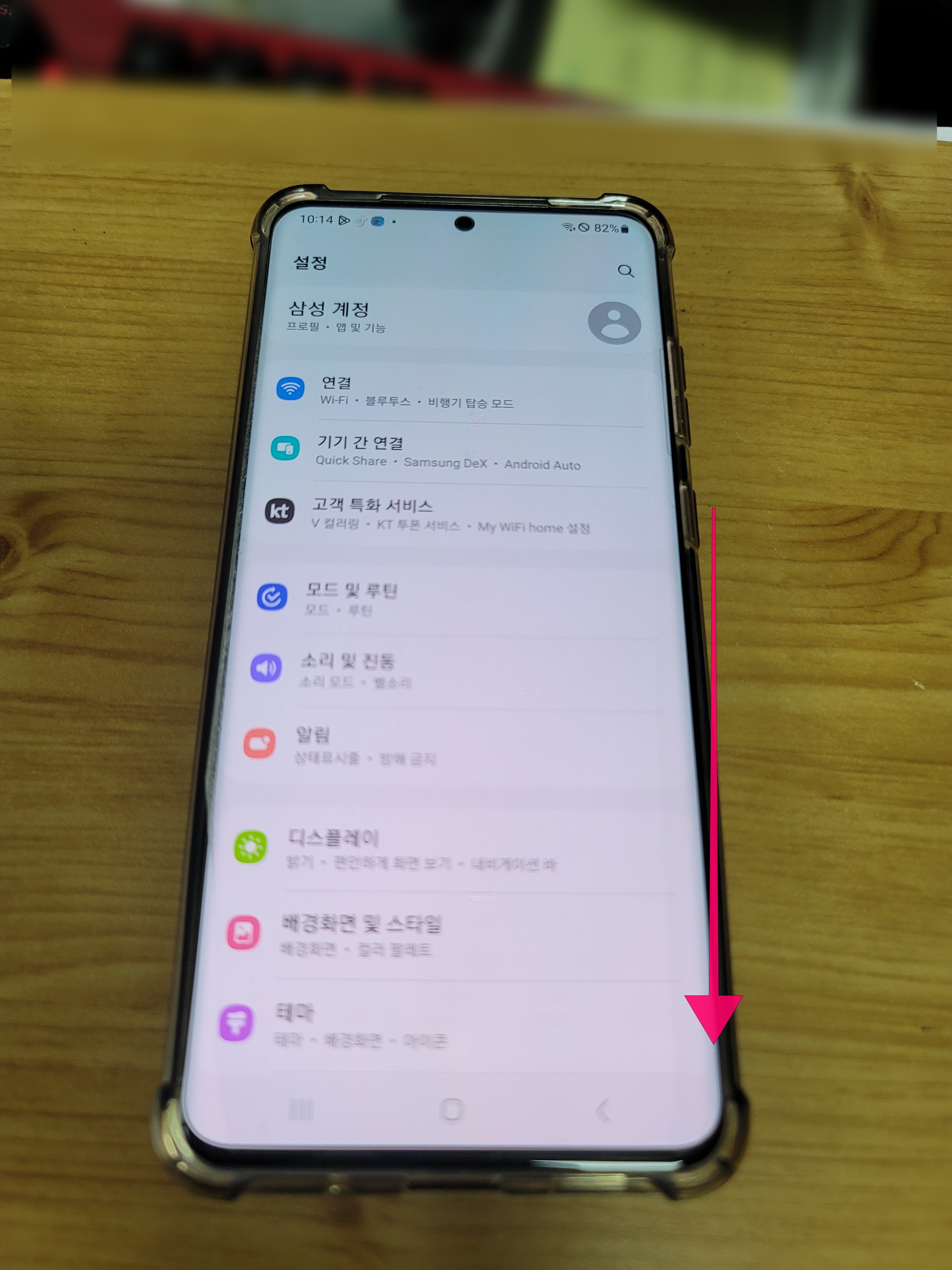
다시 설정에 들어오시면 가장 상단에는 내 구글 아이디가 보이지 않습니다. 또 밑으로 쭉쭉~ 내리시다 보면 계정 및 백업이라고 보이실 겁니다. 아래 제가 표시해 두었는데 찾으셨죠?
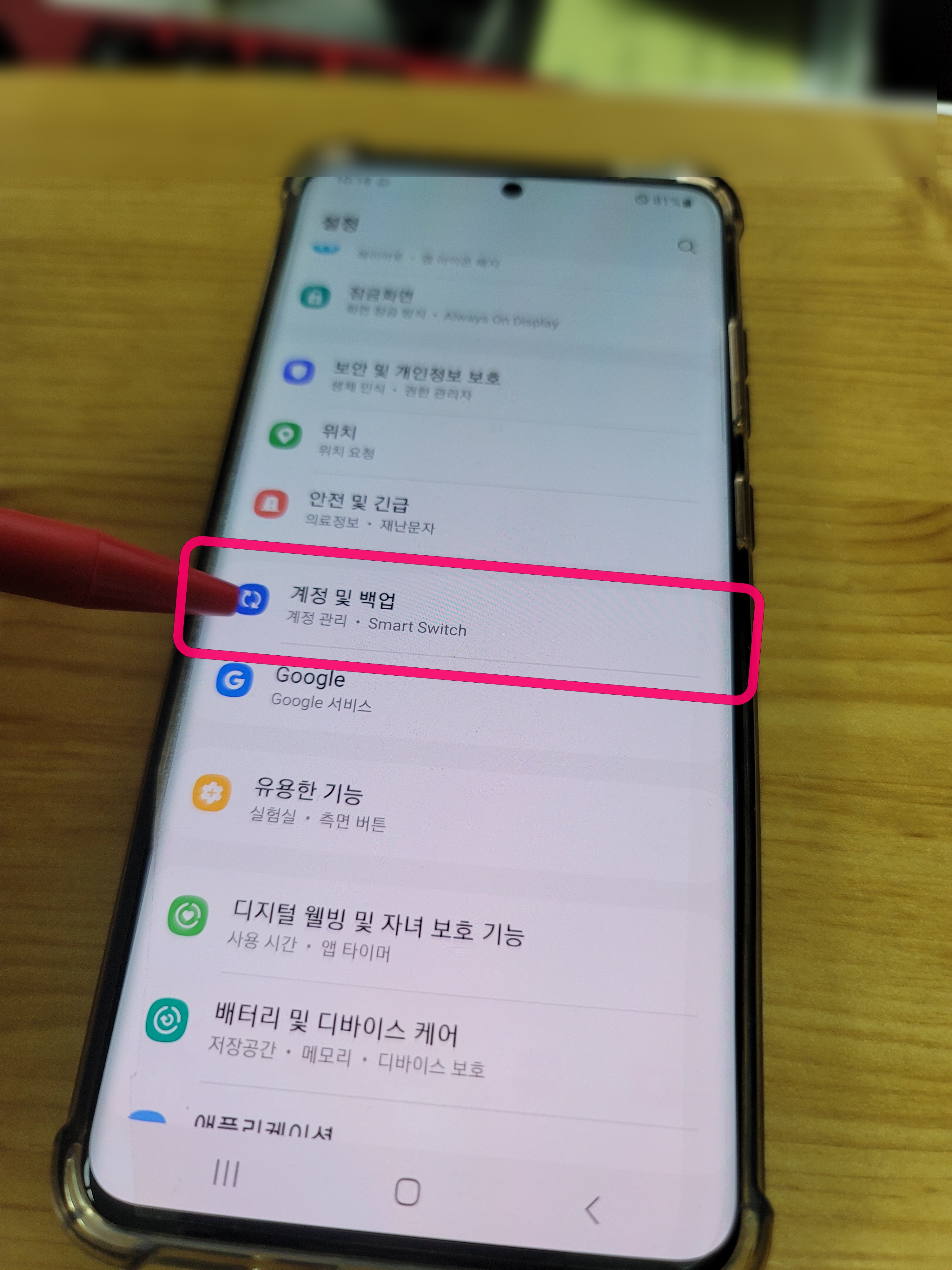
그리고 가장 상단에 계정관리를 들어가시면 됩니다.
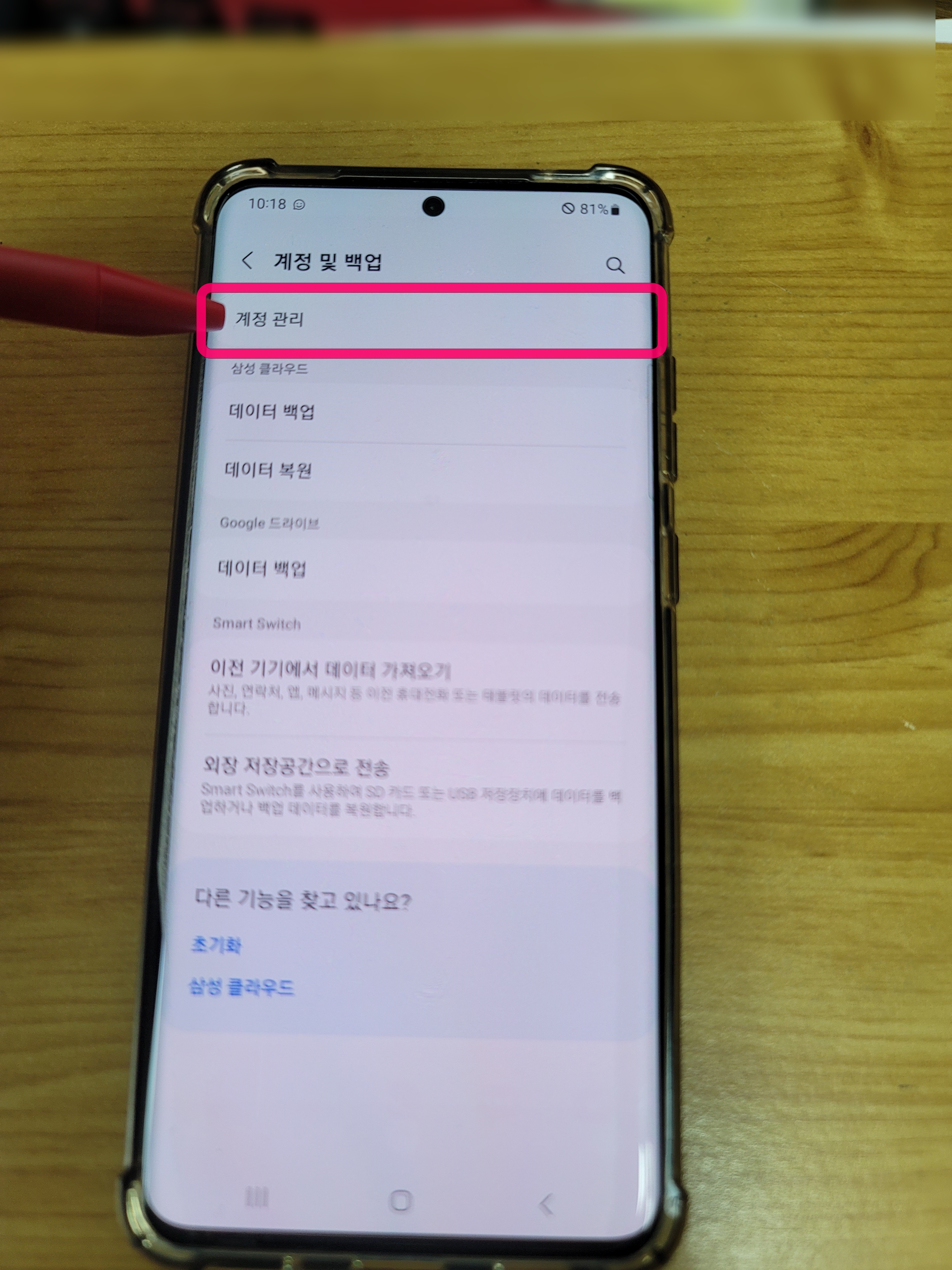
그러면 가장 상단에 또 있습니다. 아하... 이거 뭐니... 구글 계정을 또 한 번 눌러서 들어갑니다.
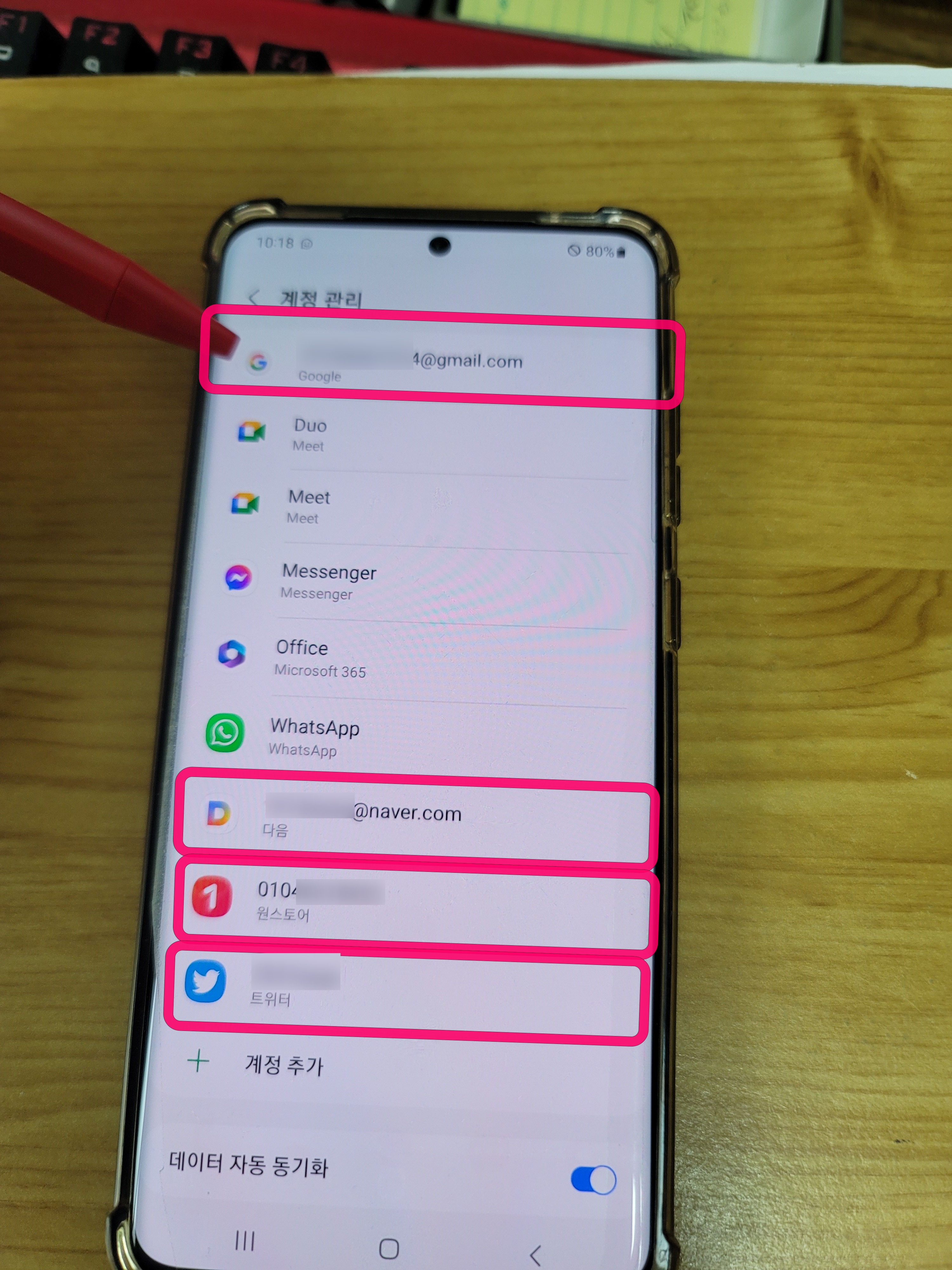
핸드폰 구글 로그아웃 이제 내 핸드폰에서 삭제가 확실히 되는 거니? 아래 계정삭제를 또 눌러줍니다.

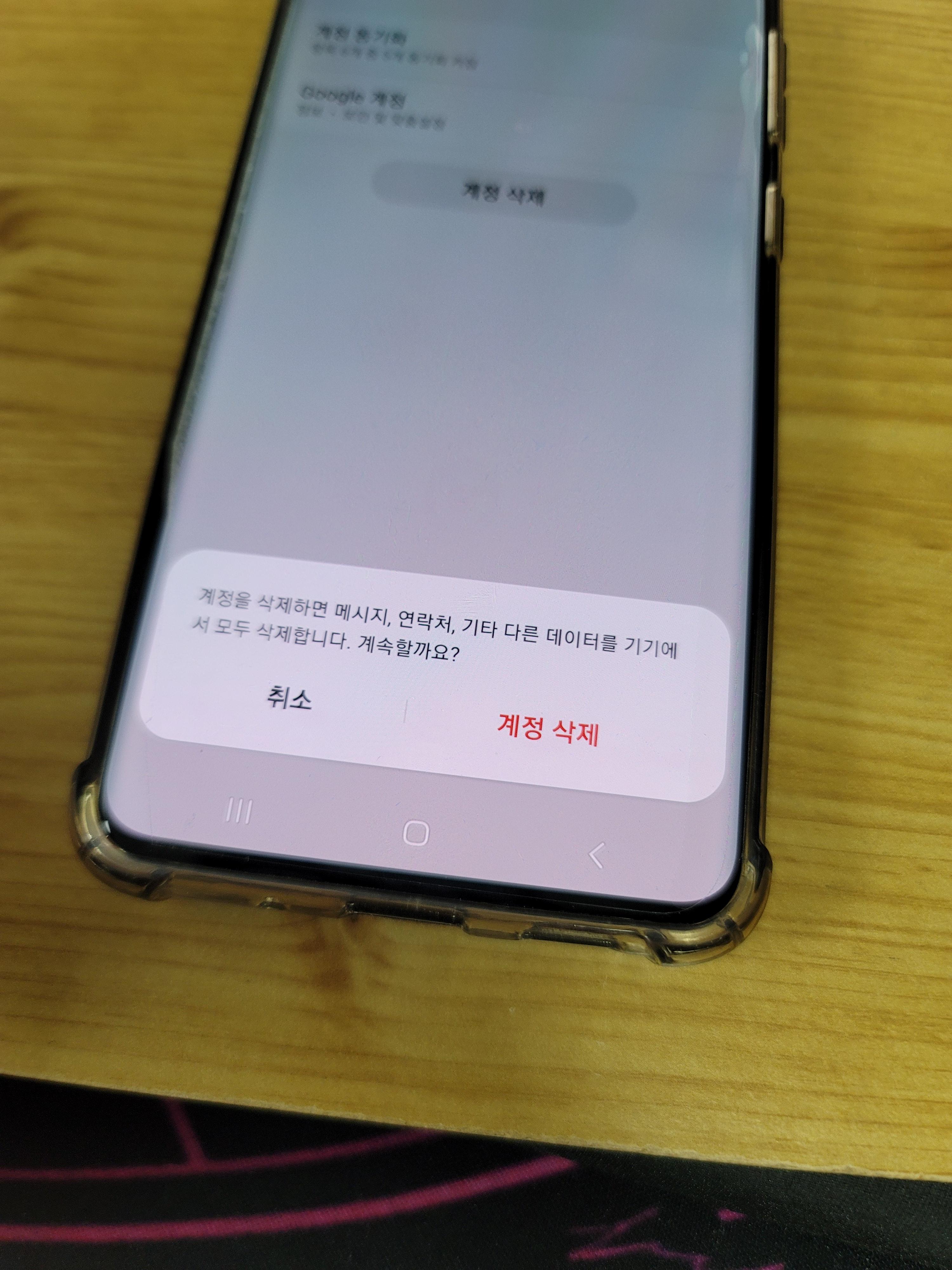
그러면 처음에 보였던 구글 아이디는 보이지 않고, 전에 내가 로그인을 했었던 다른 플랫폼들이 보일 겁니다.
원스토어, 다음, 네이버, 왓츠앱, 트위터 등등 모두 여기서 스마트폰에 로그인된 계정들을 모두 삭제하시면 됩니다.
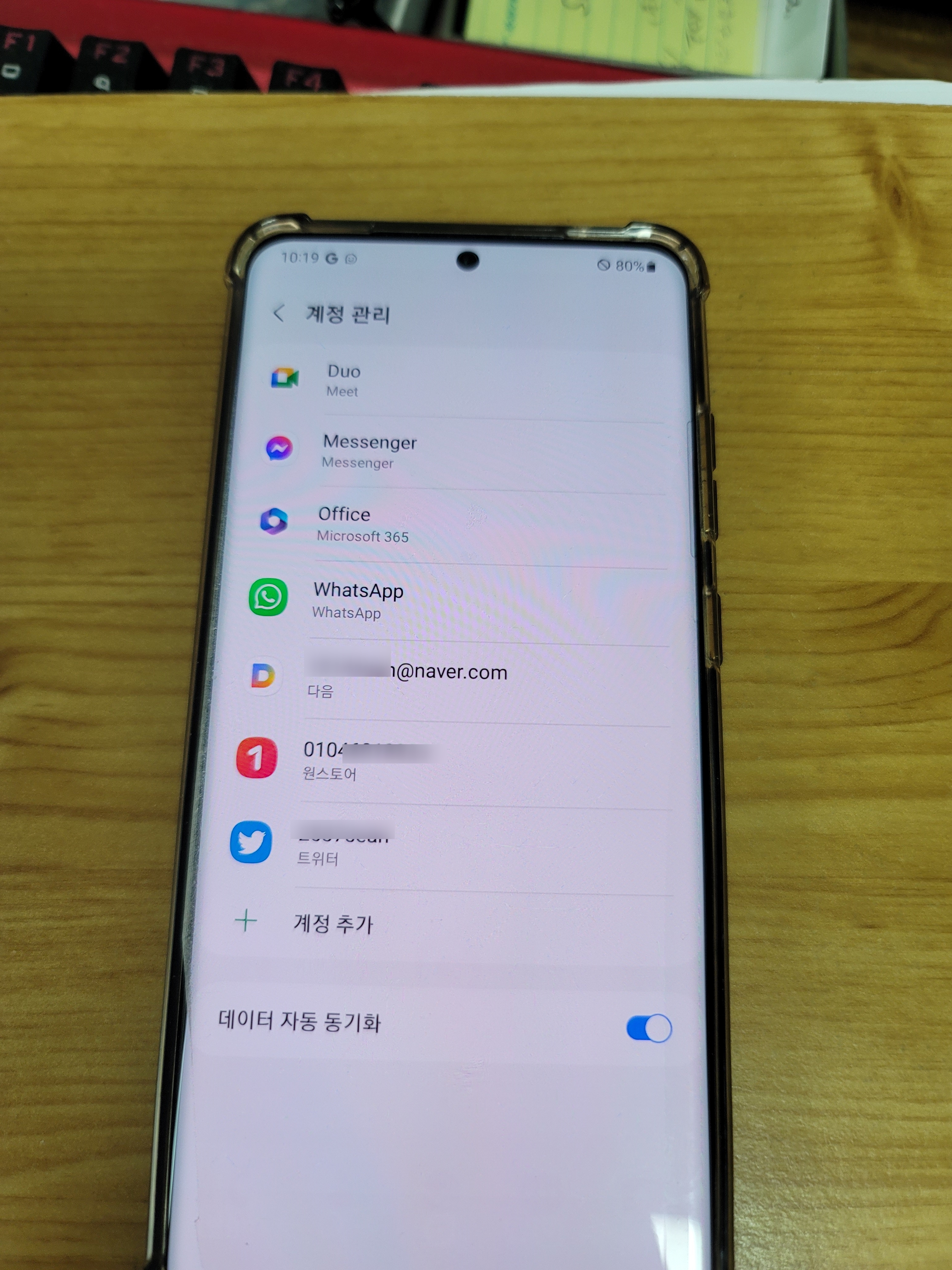
그러면 완전 공기계가 되는 것이죠!
어때요? 조금 귀찮고 번거로운 것 같지만... 천천히 인내심을 가지고 해 보면 매우 쉽답니다.
'모바일 IT 정보' 카테고리의 다른 글
| LG전자 세계 최초 듀얼모드 올레드 모니터 32GS95UE 신제품 출시 (0) | 2024.04.17 |
|---|---|
| 갤럭시 측면버튼 전원끄기 설정 방법 S20 S23 울트라 등 모두 동일 (0) | 2024.02.14 |
| 내 카톡 아이디 찾기 카카오톡 설정 (0) | 2022.10.12 |
| 신일 써큘레이터 air s8 추천 공기순환 실내를 시원하게 대박 (0) | 2022.08.16 |
| 핸드폰 바이러스 검사 스마트폰 백신 알약M (0) | 2022.07.30 |
